
İçerik
Çok az sayıda modern kolaylık yazım denetimi gibi teknolojilere nüfuz etmiştir. Bir kelimeyi yanlış yazılmış veya yanlış heceleyin ve yazım denetimi orada, hatalarınızı düzeltmeye hazır olun, böylece yanlışlıkla bir tweet veya Facebook durum mesajında aptal görünmezsiniz. İPhone’un ve Google’ın Android işletim sistemini çalıştıran cihazların dokunmatik ekran klavyeleri nedeniyle yazım denetimi içermesini bekliyoruz. Microsoft’un Windows 10 işletim sisteminde dizüstü bilgisayarlar, masaüstü tabletler ve akıllı telefonlar için yazım denetimi bulunur.

Yazım denetimi sorunsuz bir şekilde Windows 10'a entegre edilmiştir. İşletim sistemini çalıştıran bir cihaz başlattığınız andan itibaren oradadır. Hatalarınızı düzeltmek için beklemek yerine, özellik atlamak istediğiniz kelimeyi bulmaya çalışır.
Bazen entegre yazım denetimi harikadır. Diğer zamanlarda, değerinden daha fazla acı verebilir. Bu durumlarda, Windows 10'da yazım denetimini kapatmak isteyeceksiniz. İşte bunun nasıl yapılacağı.
Başlamadan Önce
Teorik olarak konuşursak, Windows 10 yazım denetimi sizi hata yapmamak için orada. Kapatmadan önce, ihtiyacın olmadığından kesinlikle emin olmak istiyorsun.
Özelliği kapattıktan sonra, bir kelimeyi ne kadar yanlış yazdığınızı veya yanlış yazdığınızı fark edeceksiniz ve işletim sistemi sizin için düzeltir. Endişelenmeyin, yazım denetimini kapattığım için pişmanlık duyarsanız, tekrar açabilirsiniz. Windows 10'da yazım denetimini etkinleştirme ve devre dışı bırakma işleminin, işletim sistemini çalıştıran dizüstü bilgisayarlar ve tabletler için aynı olduğunu unutmayın. Windows 10 çalıştıran akıllı telefonlar için işlem biraz farklı.
Ne bilmek istiyorsun
Başlat'ı açmak için klavyenizdeki Windows tuşuna veya Görev çubuğundaki Windows düğmesine basın.

Start deneyimine hoş geldiniz. Tablet Modunun açık olup olmamasına bağlı olarak, Başlangıç deneyiminiz yukarıdakilerden biraz farklı olabilir. Cihazınıza yüklenen tüm uygulamaların listesini görmek için Başlat Ekranının sol alt köşesindeki Menü düğmesine tıklayın veya tıklayın.
Şimdi simgesine dokunun veya tıklayın. Ayarlar Ekranın sol köşesindeki seçenek. Cihazlarında Tablet Modu kapalı olan kullanıcılar, Açtıkları anda Başlat'taki Ayarlar seçeneğini görür.

Ayarlar uygulamasının içinde, üzerine dokunun veya tıklayın Cihazlar. Ekranın sol tarafındaki en üst sırada ikinci seçenek.
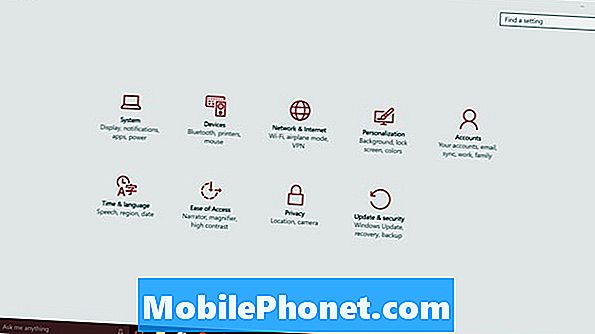
Şimdi dokunun veya tıklayın Yazma.

Buradan Microsoft’un Windows 10 ve Windows 8’de yaptığı klavye geliştirmelerinin çoğunu özelleştirebilirsiniz. Yazım denetimini kapatmak için, altındaki düğmeyi tıklayın veya dokunun. Yanlış hecelenen sözcükleri otomatik düzelt. Bu otomatik düzeltmeyi kesecektir.
Bu seçeneğin hemen altında Yanlış yazılan sözcükleri vurgulayın. Bunu devre dışı bırakmak bir şeyi yanlış yazdığınızı size bildiren kırmızı alt çizgileri öldürecektir. Genel olarak, yazım denetimini devre dışı bırakmak tamamen iyidir, ancak yazım denetimini devre dışı bırakmak ve yanlış yazılan sözcükleri vurgulamak kötü bir fikirdir. Aldığınız rota buysa, yazım hatalarından kaçınmak için yazdıklarınızı çok yakından izlemeniz gerekir.
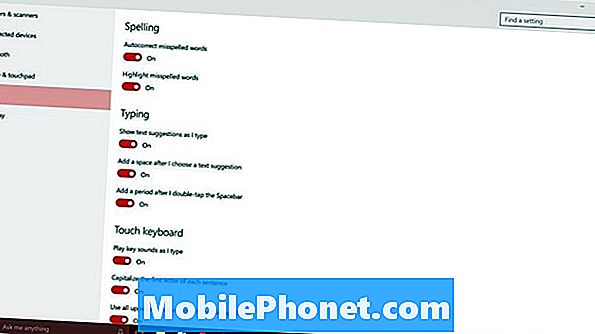
Bu seçeneklerin altında, yazma ve Windows 10’un dokunmatik klavyesi için ayarlar vardır. Bu seçenekler, dokunmaya güvenmek yerine cihazlarına bağlı fiziksel klavyeleri olan kullanıcılar için hiçbir şey yapmaz.
Burada yaptığınız değişikliklerin Windows 10'u etkileyeceğini unutmamak önemlidir. Örneğin, Windows Mağazası uygulamaları yazım denetimi işlevlerini Windows'a yükler. Windows'ta bu özelliği devre dışı bıraktıysanız, bu uygulamaların bazılarında yazım denetimi yapamayabilirsiniz.
Windows 8 ile, bunun gibi bir değişiklik yapılması otomatik olarak diğer cihazlarınızla senkronize edilir. Windows 10 ile değil. Bu, gitmesini istediğiniz tüm cihazlarda yazım denetimini manuel olarak devre dışı bırakmanız gerektiği anlamına gelir.


